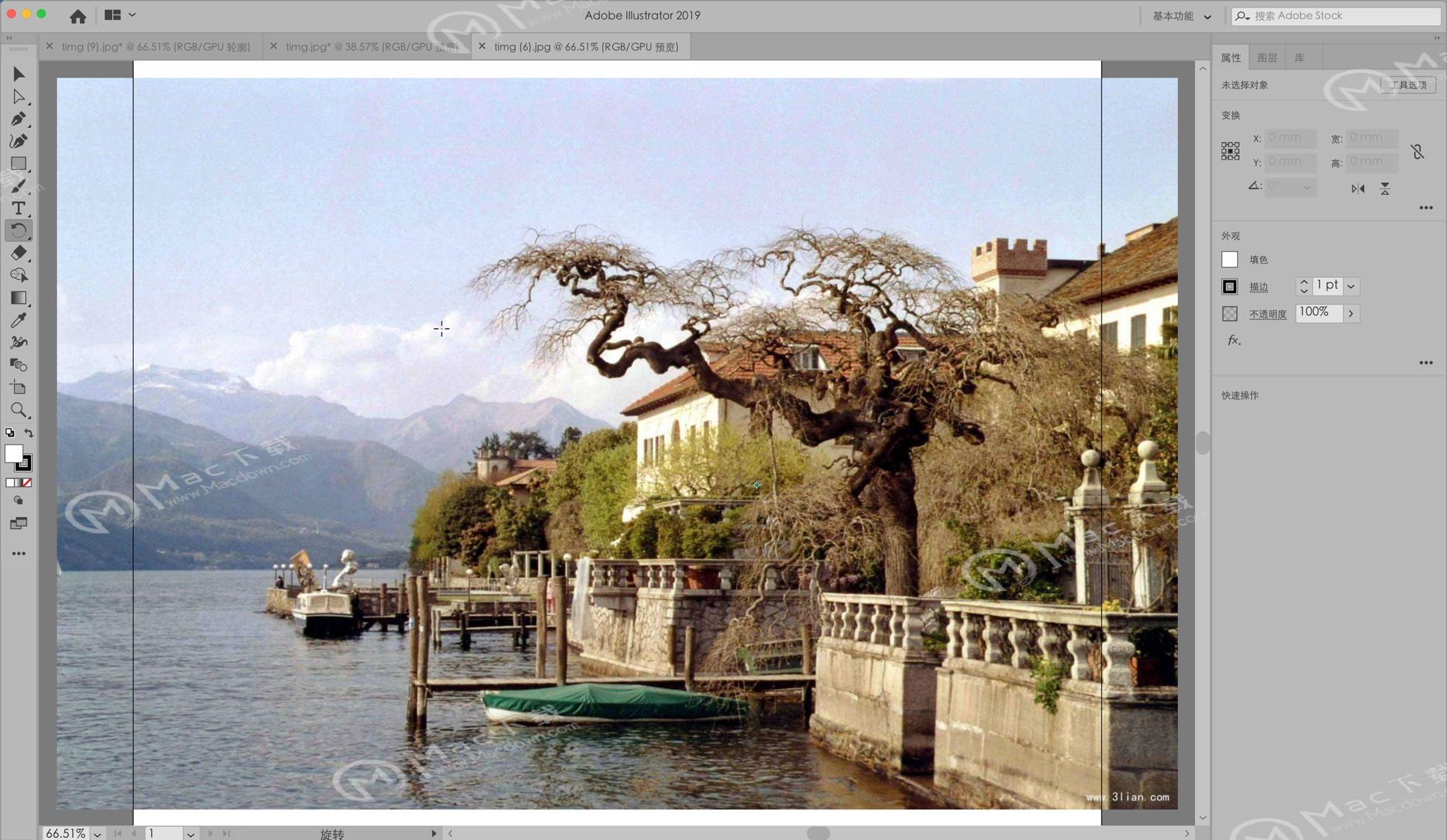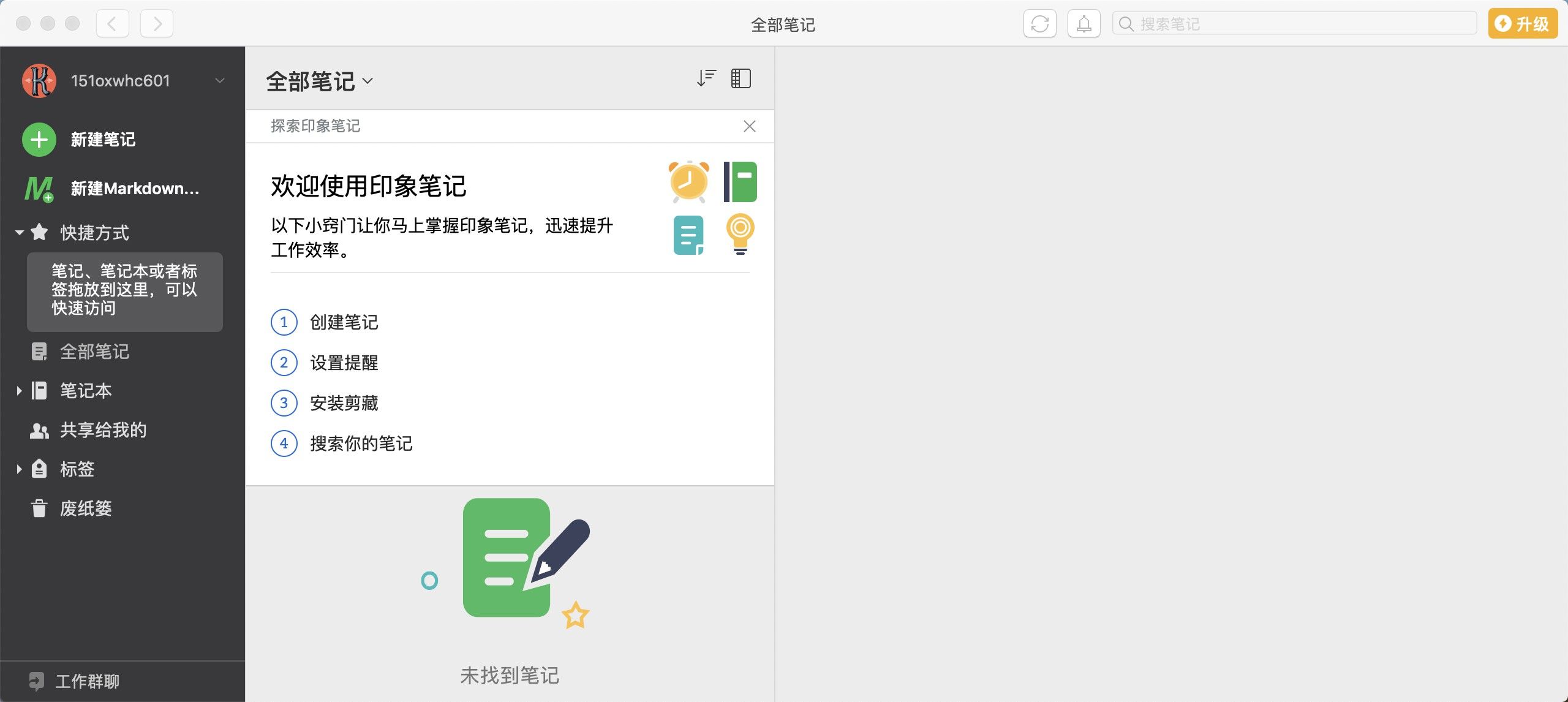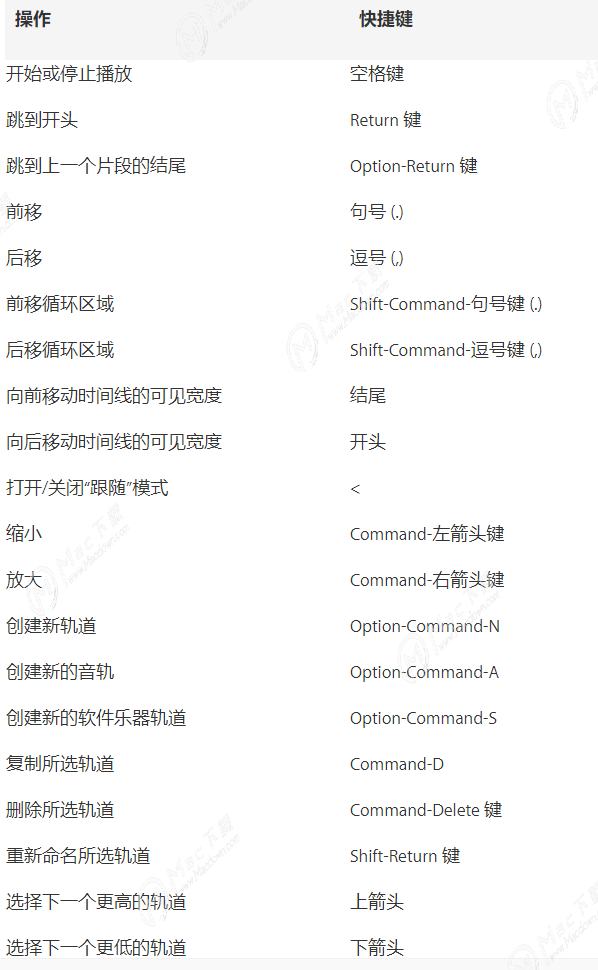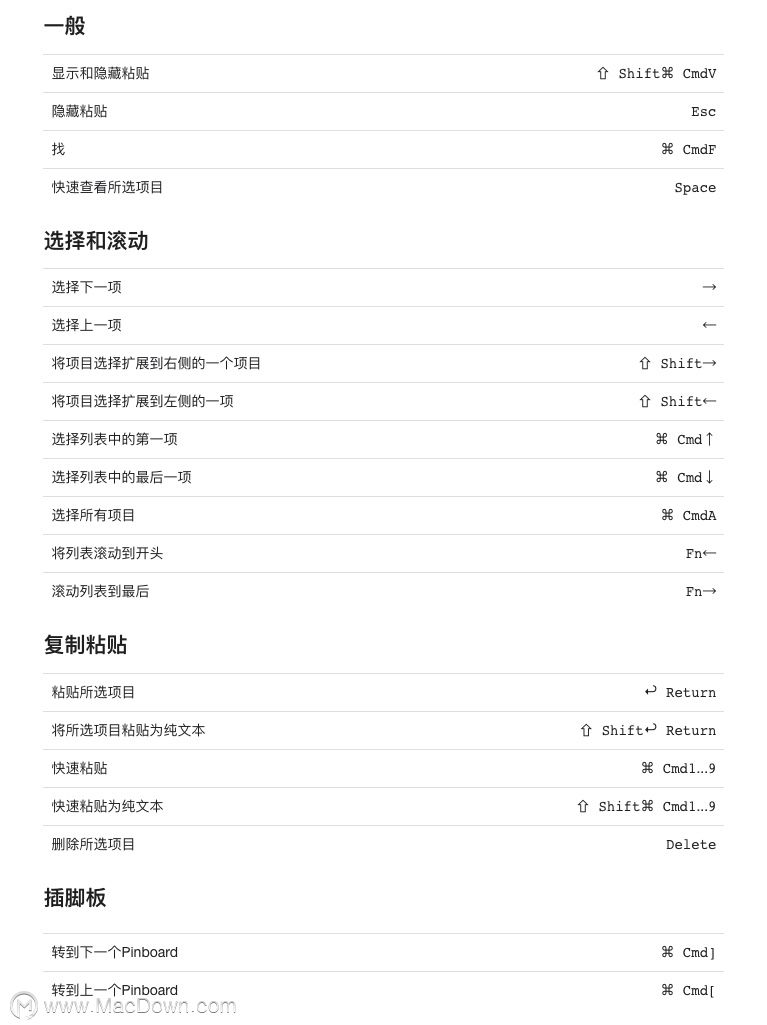Cisdem Duplicate Finder:快速...
浏览地图的方式有多种,包括使用键盘快捷键。如果您使用的是触控板,则可以使用附加的选项。若要查找常用命令的快捷键,请查看菜单。
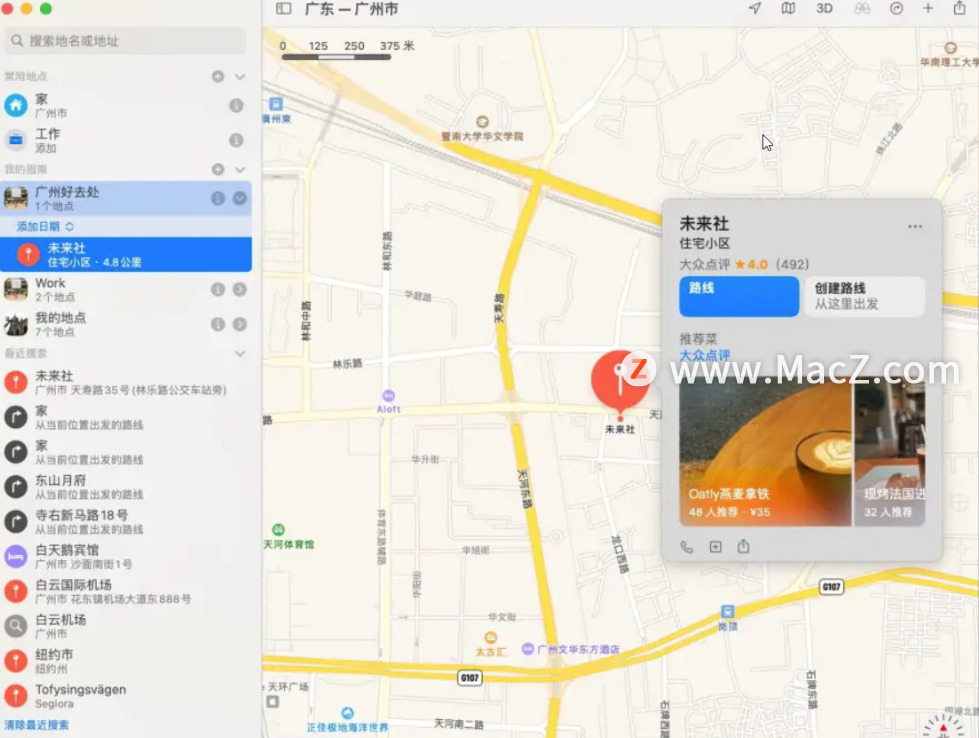
Cisdem Duplicate Finder:快速查找和删除苹果Mac中重复文件
Cisdem Duplicate Finder 是一款mac重复文件查找器。不管您是查找重复文档还是重复图片,Cisdem Duplicate Finder 都可以保证100%的准确性,因为使用了SHA-1校验和算法来基于内容(而不只是名称,时间或大小)比较文件。使用高级扫描选项,可以轻松指定要扫描的内容或者文件夹,支持相似图片查找。
具体的键盘快捷键和手势
| 操作 |
快捷键 |
| 显示您的当前位置 |
点按工具栏中的“当前位置”按钮  。 。按下 Command-L。 |
| 上下移动,左右移动 |
按住鼠标或触控板,然后拖移地图。 在触控板上,还可以用双指拖放。 按下箭头键。 |
| 旋转地图 |
点按住指南针并左右或上下拖移。 在触控板上,使用双指旋转。 按下 Option-左箭头键(以逆时针旋转)或 Option-右箭头键(以顺时针旋转)。 |
| 倾斜地图 |
点按“3D”按钮 ,然后使用右下角的滑块。 |
| 返回到朝北的方向 |
点按指南针。 按下 Command-上箭头键。 |
| 放大 |
点按地图右下角的放大按钮  。 。连按。 在触控板上,张开双指。 按下 Command-加号 ( )。 |
| 缩小 |
点按地图右下角的缩小按钮  。 。按下 Option 键时连按。 在触控板上,合拢双指。 按下 Command-减号 (-)。 |
| 显示交通状况 |
选取“显示”>“显示交通状况”。 |
| 查看异常事件报告 |
点按地图上的标记。标记有四种:撞车图标  、施工图标 、施工图标  、道路封闭图标 、道路封闭图标  和一般警告图标 和一般警告图标  |
| 在地图、公交和卫星视图之间切换 |
选取“显示”>“默认”、“显示”>“公交”或“显示”>“卫星”。 按下 Command-1、Command-2 或 Command-3。 |
| 显示 3D 地图 |
点按“3D”按钮  。 。按下 Shift-Command-1。 |
| 显示标签 |
选取“显示”>“卫星”,然后选取“显示”>“显示标签”。 |
| 放置大头针 |
选取“编辑”>“放置大头针”。 按下 Shift-Command-D。 如果有力度触控板,请用力点按。 |
| 将位置添加到“常用地点” |
点按该位置,点按信息卡中的“更多”按钮  ,然后选取“添加到常用地点”。 ,然后选取“添加到常用地点”。 |
| 共享位置或地图 |
点按“共享”按钮  ,然后选取要共享的方式 ,然后选取要共享的方式 |
以上就是在Mac “地图”中使用的键盘快捷键和手势,需要的小伙伴快来收藏吧!想了解更多关于Mac相关内容,请关注我们吧!
如何更改苹果Mac启动磁盘?
用户可以让 Mac 从 CD 或 DVD、网络宗卷、其他磁盘或其他操作系统启动。为此,可以更改启动磁盘。